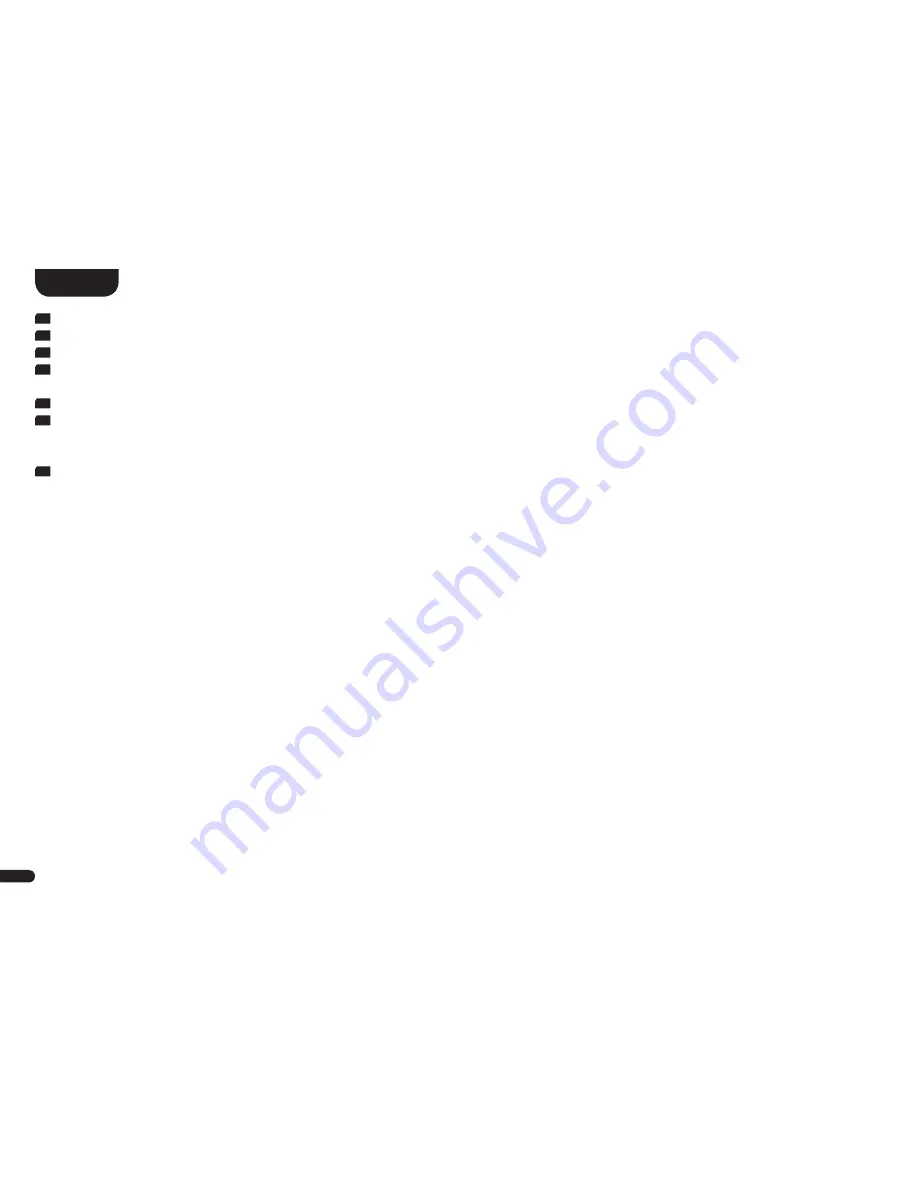
16
Deutsch
8
Nachdem die Verbindung hergestellt wurde, spielt die Soundbox 3 eine Melodie (Klangfolge). Bitte bestätigen Sie, dass Sie die Melodie gehört haben.
9
Wählen Sie als nächstes den „Raum" in dem Sie den Lautsprecher verwenden möchten (z.B. Wohnzimmer) und bestätigen Sie mit „weiter".
10
Bitte Suchen Sie das WiFi-Netzwerk (WLAN), welches Sie für den Lautsprecher verwenden möchten aus und klicken Sie auf „weiter".
11
Die App "Google Home" und die Soundbox 3 werden nun verbunden. Nach erfolgreicher Verbindung zeigt das Display der Soundbox 3
für 5 Sekunden [CON] an.
12
Die Installation ist fast abgeschlossen. Bitte folgen Sie einigen letzten Schritten auf Ihrem (mobilen) Endgerät, um die Installation abzuschließen.
13
Um Musik mittels Chromecast built-in wiederzugeben, öffnen Sie eine App (z.B. Spotify o.ä.), die diese Funktion unterstützt. Dies ist an
dem Chromecast built-in Icon in der beliebigen App zu erkennen. Je nach App kann es erforderlich sein, zunächst die Wiedergabe
(den Stream) zu starten, damit diese Funktion angezeigt wird und zur Verfügung steht.
14
Um Musik, die Sie lokal auf Ihrem (mobilen) Endgerät (Smartphone, Tablet) gespeichert haben, via Chromecast built-in über
die Soundbox 3 wiederzugeben, können Sie in vielen Fällen das herstellereigene Wiedergabeprogramm (App) nutzen. Sollte die
Musik-App des Herstellers die Funktion Chromecast built-in nicht unterstützen, können Sie alternativ eine frei verfügbare App
(wie z.B. die App „AllCast“ von ClockworkMod) verwenden.
Automatische Updates
Nachdem Sie den Lautsprecher mit dem Netzwerk verbunden haben, werden automatisch künftige Firmware Updates auf Ihrem Gerät durch-
geführt. Nach der ersten Einrichtung und bei jedem Einschalten sucht die Soundbox 3 nach einer Aktualisierung und installiert diese, sofern
vorhanden. Die LED blinkt während des Updates grün / rot und das Display zeigt [UPDATING] an. Während dieser Zeit ist das System nicht
betriebsbereit.
Achtung:
Trennen Sie die Soundbox 3 während eines Updatevorgangs nicht vom Stromnetz.
















































